iPhone6s日历应用怎么显示周数 苹果手机日历显示周数教程
其实你知道苹果手机存在很多冷门功能吗?但是这些冷门功能对于某部分用户来说是很有帮助。对于iPhone中冷门功能,其实我们也可以了解了解。毕竟没那么多人了解,如果知道后还可以装装B吗。
下载吧小编今天说的日历应用虽然其不显眼,但它对我们安排日程,甚至是记录好友的生日都可以起到一定的作用。iOS设备对于日历应用默认不显示周数,而对于一些专业人士,或者商人来说,他们或许需要基于日历来制定周计划。所以对于这个冷门功能大家可能不太了解,一起来看看吧!
iPhone6s日历应用怎样显示周数 苹果手机日历显示周数教程
1.打开设置应用,然后找到“邮件、通讯录、日历”

2.向下滑动找到“日历”分栏,打开“周数”的开关
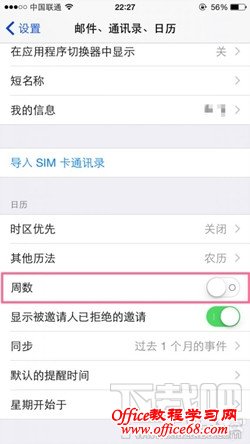
3.打开日历应用,以月份显示即可看到变化

周数将会直接显示在每一周开始的左边,以淡灰色显示。即使你有时候不需要周数提示,淡灰色的显示方式也不会太过碍眼。


